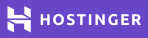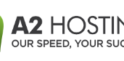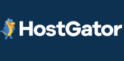Come risolvere l’errore di stabilire una connessione al database in WordPress
State vedendo l’avviso ‘Error establishing a database connection’ sul vostro sito WordPress? Si tratta di un errore fatale che rende il tuo sito WordPress inaccessibile agli utenti.
Questo errore si verifica quando WordPress non è in grado di stabilire una connessione al database. Un certo numero di cose possono influenzare la connessione al database di WordPress, il che rende un po’ difficile per i principianti la risoluzione dei problemi.
In questo articolo, vi mostreremo come risolvere facilmente l’errore di connessione al database in WordPress.
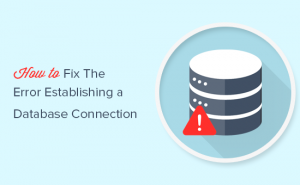
Table of content
Cosa causa l’errore di stabilire una connessione al database in WordPress?
Il problema ‘Error establishing a database connection’ può essere causato da informazioni errate sul database nelle impostazioni di WordPress, un database corrotto o un server di database irresponsabile.
Errore di connessione al database in WordPress
Un database è un software che rende facile memorizzare, organizzare e recuperare i dati in altri software.
Come sistema di gestione dei contenuti, WordPress utilizza un database per memorizzare tutti i tuoi contenuti e altri dati del sito web. Si connette poi al database ogni volta che qualcuno visita il tuo sito web.
WordPress ha bisogno delle seguenti informazioni per la connessione al database:
- Nome del database
- Nome utente del database
- Password del database
- Server del database
Queste informazioni sono memorizzate nel tuo file di configurazione di WordPress chiamato wp-config.php.
Se uno di questi elementi non è corretto, WordPress non riuscirà a connettersi al tuo server di database, e vedrai l’errore ‘Errore nello stabilire una connessione al database’.
Si tratta di uno degli errori più comuni di WordPress. Oltre alle credenziali errate, questo errore può anche apparire se il server del database è giù, o i file del database sono corrotti.
Diamo un’occhiata a come risolvere l’errore che stabilisce la connessione al database in WordPress con la risoluzione dei problemi passo dopo passo.
1. Controlla le credenziali del tuo database WordPress
La ragione più comune per l’errore di connessione al database in WordPress sono le credenziali di database non corrette. Se avete recentemente spostato il vostro sito WordPress su un nuovo host, allora questo potrebbe essere il motivo più probabile.
Le credenziali del database di WordPress sono memorizzate nel file wp-config.php. Si tratta del file di configurazione di WordPress che contiene importanti impostazioni di WordPress, comprese le informazioni sul database.
Se non hai mai modificato il file wp-config.php prima, allora dai un’occhiata alla nostra guida su come modificare il file wp-config.php in WordPress.
Cercherai le seguenti linee nel file wp-config.php.
|
1
2
3
4
5
6
7
8
9
|
// ** MySQL settings - You can get this info from your web host ** ///** The name of the database for WordPress */define( 'DB_NAME', 'database_name_here' );/** MySQL database username */define( 'DB_USER', 'username_here' );/** MySQL database password */define( 'DB_PASSWORD', 'password_here' );/** MySQL hostname */define( 'DB_HOST', 'localhost' ); |
È necessario assicurarsi che le informazioni per il nome del database, il nome utente, la password e l’host del database siano corrette.
Potete confermare queste informazioni dalla dashboard del vostro account di hosting WordPress. Semplicemente accedi al tuo account di hosting e clicca su database MySQL sotto la sezione database.
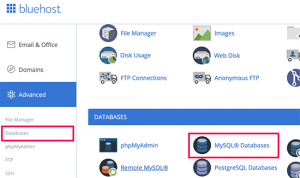
Questo vi porterà alla pagina di gestione del database nel vostro dashboad di hosting. Da qui, puoi scoprire il nome del tuo database e il nome utente.
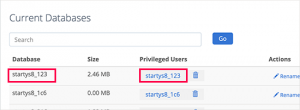
Qui sotto troverai gli utenti del database e i link per cambiare la password dell’utente.
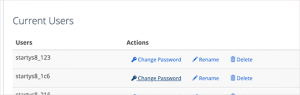
Una volta che hai confermato il nome del tuo database, il nome utente e la password, puoi cambiare queste informazioni nel tuo file wp-config.php se necessario.
Dopo questo, prova a visitare di nuovo il tuo sito web per vedere se l’errore di connessione al database è sparito.
Se puoi ancora vedere l’errore, allora questo significa che qualcos’altro è sbagliato. Continua a leggere per altri passi di risoluzione dei problemi.
2. Controlla le informazioni sull’host del tuo database
Se siete sicuri che il nome del vostro database, il nome utente e la password siano corretti, allora potreste voler assicurarvi che state usando le informazioni corrette sull’host del database.
La maggior parte delle società di hosting WordPress utilizzano localhost come host del database. Tuttavia, alcune società di hosting WordPress gestite utilizzano server separati per ospitare i database. In questo caso, le informazioni sull’host del database non saranno localhost.
È necessario contattare la vostra società di hosting WordPress per confermare le informazioni sull’host del database.
3. Riparare il database di WordPress
Se state ricevendo un errore diverso su wp-admin, per esempio, qualcosa come “Una o più tabelle del database non sono disponibili. Il database potrebbe aver bisogno di essere riparato”, allora avete bisogno di riparare il vostro database.
Puoi farlo aggiungendo la seguente linea nel tuo file wp-config.php. Assicurati di aggiungerla appena prima di ‘Questo è tutto, smetti di modificare! Felice blogging’ linea wp-config.php.
|
1
|
define('WP_ALLOW_REPAIR', true); |
Una volta fatto ciò, puoi vedere le impostazioni visitando questa pagina: http://www.yoursite.com/wp-admin/maint/repair.php
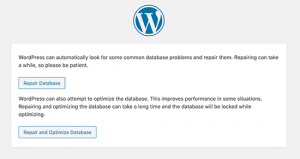
Nota: l’utente non ha bisogno di essere loggato per accedere alla pagina di riparazione del database. Una volta che hai finito di riparare e ottimizzare il tuo database, assicurati di rimuovere questo codice dal tuo wp-config.php.
4. Controlla se il tuo server di database è giù
Se tutto sembra essere corretto, e WordPress ancora non riesce a connettersi al database, allora il vostro server di database (server MySQL) potrebbe essere giù.
Questo potrebbe accadere a causa del traffico pesante su un server. Fondamentalmente, il tuo server host non può gestire il carico (specialmente quando sei su un hosting condiviso).
Il tuo sito diventerà molto lento e per alcuni utenti potrebbe anche emettere l’errore. Quindi la cosa migliore che dovresti fare è prendere il telefono o chattare dal vivo con il tuo fornitore di hosting e chiedere loro se il tuo server MySQL è reattivo.
Se hai altri siti web in esecuzione sullo stesso server, allora puoi controllare quei siti per confermare che il tuo server SQL è giù.
Se non hai altri siti sullo stesso account di hosting, allora vai semplicemente alla tua dashboard di hosting e prova ad accedere a phpMyAdmin e connetti il database.
Se riesci a connetterti, allora dobbiamo verificare se il tuo utente del database ha i permessi sufficienti. Crea un nuovo file chiamato testconnection.php e incollaci il seguente codice:
|
1
2
3
4
5
6
7
8
|
<?php$link = mysqli_connect('localhost', 'username', 'password');if (!$link) {die('Could not connect: ' . mysqli_error());}echo 'Connected successfully';mysqli_close($link);?> |
Assicurati di sostituire il nome utente e la password. Ora puoi caricare questo file sul tuo sito web e accedervi tramite browser web.
Se lo script si è connesso con successo, allora significa che il tuo utente ha sufficienti permessi, e c’è qualcos’altro che non va.
Torna al tuo file wp-config per assicurarti che tutto sia corretto (controlla di nuovo gli errori di battitura).
Altre soluzioni che hanno funzionato per gli utenti
Se i suggerimenti per la risoluzione dei problemi di cui sopra non sono riusciti a risolvere l’errore di connessione al database sul tuo sito web, allora puoi provare questi passi aggiuntivi.
Segnalati dai nostri utenti, questi passi hanno aiutato alcuni utenti a risolvere l’errore di connessione al database sui loro siti web.
1. Aggiornare l’URL del sito WordPress
Provate ad aggiornare l’URL del sito WordPress utilizzando phpMyAdmin. Accedete semplicemente a phpMyAdmin dalla dashboard del vostro account di hosting e selezionate il vostro database WordPress.
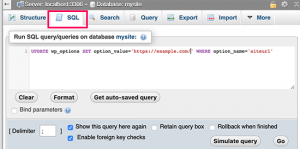
Dopo di che cliccate sul menu SQL in alto e inserite la seguente query MySQL.
|
1
|
UPDATE wp_options SET option_value='YOUR_SITE_URL' WHERE option_name='siteurl' |
Non dimenticare di fornire l’URL del tuo sito e di cambiare wp_options con il nome della tua tabella perché potresti aver cambiato il prefisso della tabella di WordPress.
2. Riavvio del server web
Gli utenti su server dedicati, server locali e server privati virtuali (VPS) possono provare a riavviare i loro server.
Questo riavvierà il vostro server web e di database che potrebbe risolvere alcuni problemi temporanei che causano l’errore.
3. Chiedere aiuto
Se tutto il resto fallisce, allora potrebbe essere necessario contattare la vostra società di web hosting. Tutte le buone società di hosting WordPress vi aiuteranno a risolvere il problema, vi indicheranno la giusta direzione, o addirittura lo risolveranno per voi.
Potete anche assumere sviluppatori WordPress da Codeable che possono aiutarvi a risolvere questo problema per tariffe ragionevoli. La parte migliore è che questi sviluppatori sono altamente controllati dal team di Codeable, quindi sapete che possono essere affidabili.
Speriamo che questo articolo vi abbia aiutato a risolvere l’errore di stabilire una connessione al database in WordPress. Potreste anche voler vedere la nostra guida alla risoluzione dei problemi di WordPress per suggerimenti su come risolvere i problemi di WordPress da soli.